Pasos para realizar una restauración del sistema en Windows 11

Si experimentas errores o bloqueos, sigue los pasos para una restauración del sistema en Windows 11 para regresar tu dispositivo a una versión anterior.
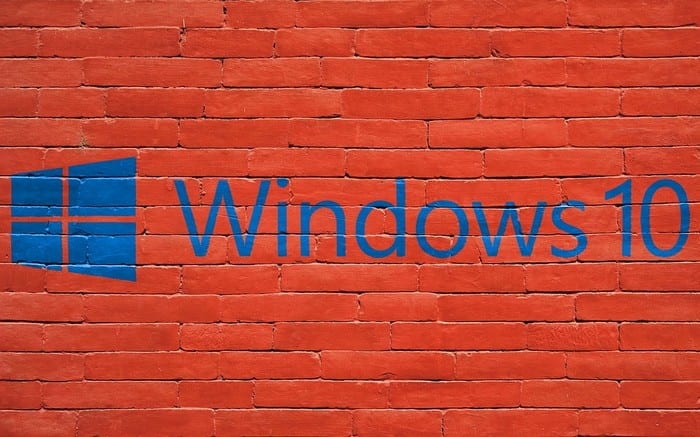
El "acceso rápido" es una función en el Explorador de archivos que fija las carpetas favoritas y de uso frecuente en la parte superior de la barra lateral. Tener carpetas importantes y de uso frecuente en Acceso rápido hace que sea más fácil encontrarlas y acceder a ellas con mayor rapidez. En comparación con tener que buscar la carpeta correcta manualmente cada vez.
Es muy fácil agregar una carpeta a Acceso rápido. Para hacerlo, ubique la carpeta en el Explorador de archivos, haga clic derecho sobre ella y luego haga clic en "Anclar a acceso rápido".
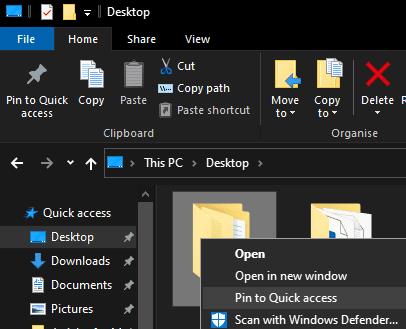
Haga clic derecho en una carpeta y luego haga clic en "Anclar a acceso rápido".
Una vez que la carpeta esté anclada, aparecerá en la barra lateral con un pequeño ícono de chincheta a la derecha.
Sugerencia: no puede anclar archivos o documentos a Acceso rápido, solo carpetas.
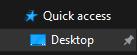
Aparecerá un icono de chincheta junto a los elementos anclados.
Para desanclar un elemento, simplemente haga clic derecho sobre él y haga clic en "Desanclar del acceso rápido". Del mismo modo, si desea eliminar una de las sugerencias automáticas, haga clic derecho sobre ella y haga clic en "Eliminar del acceso rápido".
Si experimentas errores o bloqueos, sigue los pasos para una restauración del sistema en Windows 11 para regresar tu dispositivo a una versión anterior.
Si estás buscando las mejores alternativas a Microsoft Office, aquí tienes 6 excelentes soluciones para comenzar.
Este tutorial te muestra cómo puedes crear un icono de acceso directo en el escritorio de Windows que abre un símbolo del sistema en una ubicación específica de la carpeta.
¿Es Start11 mejor que la barra de tareas de Windows? Echa un vistazo a algunas de las ventajas clave que Start11 tiene sobre la barra integrada de Windows.
Descubre varias maneras de solucionar una actualización de Windows dañada si tu máquina tiene problemas después de instalar una actualización reciente.
¿Estás luchando por descubrir cómo establecer un video como protector de pantalla en Windows 11? Revelamos cómo hacerlo utilizando un software gratuito que es ideal para múltiples formatos de archivos de video.
¿Te molesta la función Narrador en Windows 11? Aprende cómo deshabilitar la voz del narrador de múltiples maneras fáciles.
Mantener múltiples bandejas de entrada de correo electrónico puede ser complicado, especialmente si tienes correos importantes en ambos. Este artículo te mostrará cómo sincronizar Gmail con Microsoft Outlook en dispositivos PC y Mac de Apple.
Cómo habilitar o deshabilitar el sistema de archivos cifrados en Microsoft Windows. Descubre los diferentes métodos para Windows 11.
Te mostramos cómo resolver el error Windows no puede iniciar sesión porque no se puede cargar su perfil al conectar a una computadora a través de Escritorio Remoto.






